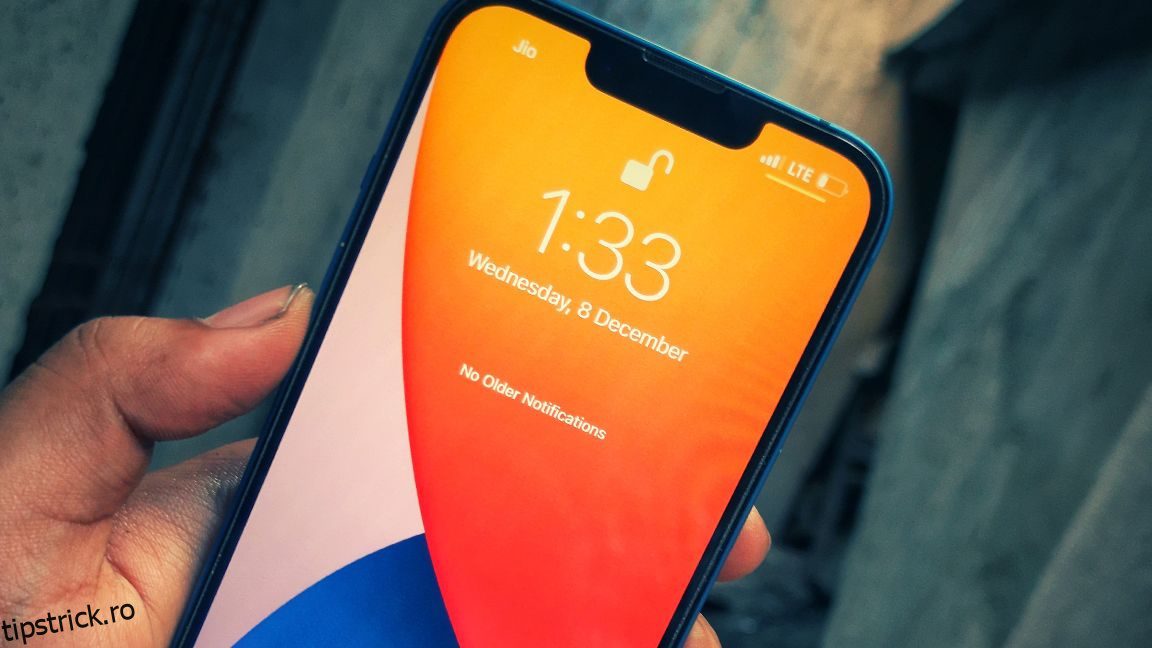Un cod de acces sau un sistem de autentificare biometrică acționează doar ca un singur strat de protecție, deoarece odată ce este ocolit, oricine poate accesa aproape toate aplicațiile și conținutul de pe iPhone. Prin urmare, pentru o mai mare securitate, ar trebui să luați în considerare blocarea aplicațiilor. Vom analiza toate modalitățile unice de a bloca aplicații pe iPhone.
Cuprins
Cum să blocați aplicațiile pe iPhone cu o parolă
În prezent, nicio funcție de securitate încorporată nu vă permite să setați o parolă de blocare a aplicației pentru iPhone. Cu toate acestea, există o soluție disponibilă. Să parcurgem pașii despre cum puteți utiliza Screen Time pentru a bloca aplicații de pe iPhone cu o parolă:
Acum, toate aplicațiile pentru iPhone vor fi blocate cu o parolă după un minut de utilizare în fiecare zi. Oricine atinge o aplicație blocată va vedea un mesaj Limită de timp. Opțiunea Cereți mai mult timp poate fi ocolită doar prin introducerea codului de acces pentru Timp de ecran.
Cu toate acestea, există câteva limitări ale metodei Screen Time. În primul rând, aplicațiile de sistem precum Safari nu sunt incluse automat în selecția Toate aplicațiile și categoriile. Trebuie să găsiți manual aplicația folosind bara de căutare. O altă limitare este că Screen Time nu vă permite să blocați câteva aplicații, cum ar fi Setări și Telefon.
De asemenea, Screen Time oferă opțiunea de a utiliza o aplicație pentru „încă un minut” fără a fi nevoie să introduceți parola. După expirarea unui minut, puteți opta doar pentru a debloca încă 15 minute, o oră sau îl puteți permite pentru întreaga zi. Screen Time nu vă permite să reblocați instantaneu o aplicație de fiecare dată imediat după ce ieșiți din ea.
Cum să blocați aplicațiile pe iPhone cu Face ID sau Touch ID
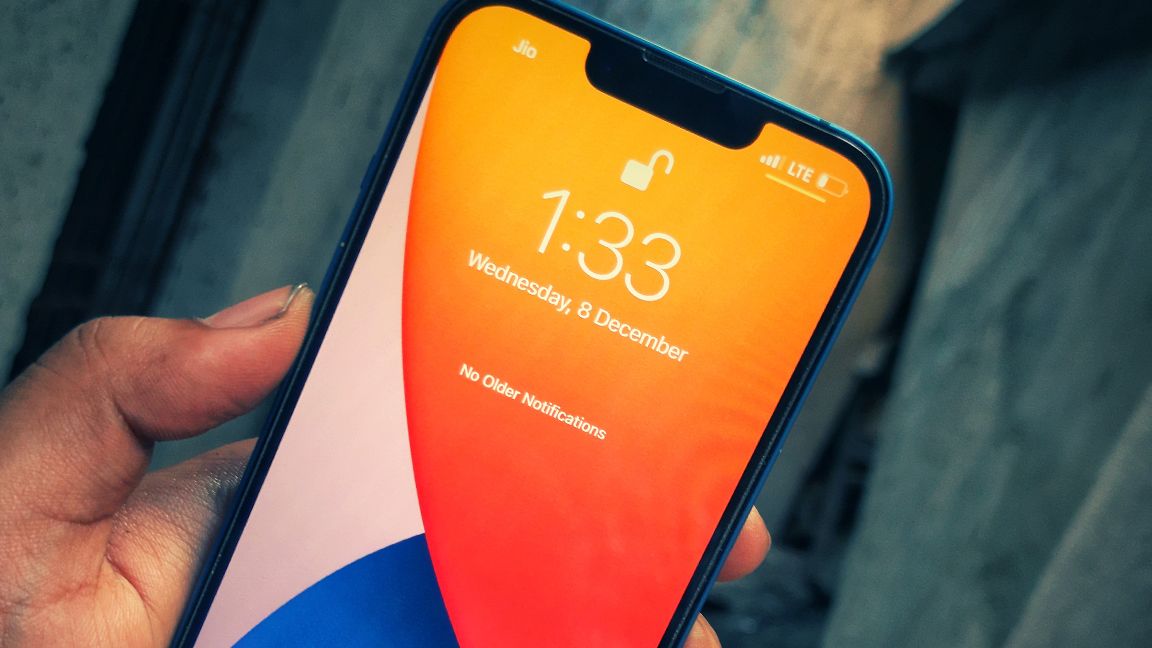
Dacă Screen Time nu corespunde nevoilor dvs., nu vă faceți griji, deoarece există încă alte alternative pentru a bloca aplicații fără a utiliza Screen Time. Pe lângă o parolă Screen Time, puteți bloca aplicații de pe iPhone cu Face ID sau Touch ID.
Mai întâi, trebuie să configurați Face ID pe iPhone. Dacă aveți un iPhone cu Touch ID, știți că procedura de configurare este în mare parte aceeași. După ce îl activați, puteți utiliza Face ID (sau Touch ID) pentru a bloca aplicațiile de pe iPhone.
Cu toate acestea, dorim să subliniem că nu toate aplicațiile pot fi blocate cu Face ID sau Touch ID. Din fericire, multe dintre cele populare, cum ar fi WhatsApp și Messenger, vă permit să faceți acest lucru.
Cum să blocați aplicațiile pe iPhone-ul dvs. cu o comandă rapidă
Dacă o aplicație nu vă oferă direct opțiunea de a o bloca cu Face ID sau Touch ID, există o soluție. Puteți crea o comandă rapidă pentru iPhone pentru a bloca orice aplicație dorită.
Pașii sunt aceiași cu crearea unei comenzi rapide pentru iPhone pentru a bloca aplicația Fotografii. Singura diferență este că atunci când personalizați Alegeți, selectați toate aplicațiile pe care doriți să le blocați înainte de a atinge Terminat.
Metoda de comandă rapidă vă va bloca întregul iPhone atunci când încercați să accesați o aplicație. Pentru a trece la aplicație, va trebui apoi să o deblocați cu codul de acces pentru ecranul de blocare al iPhone, Face ID sau Touch ID, în funcție de ceea ce ați activat.
Cum să blocați aplicațiile pe iPhone-ul dvs. cu acces ghidat
Modul în care funcționează Accesul ghidat îl face o blocare a aplicației ușor diferită pentru iPhone-ul tău. Când Accesul ghidat este activat, funcția blochează accesul la toate aplicațiile de pe iPhone, cu excepția celei deschise în prezent pe ecran.
Prin urmare, puteți utiliza această metodă de blocare a aplicației atunci când cineva solicită să vă împrumute telefonul pentru a utiliza temporar o anumită aplicație. Pur și simplu lansați aplicația respectivă și activați Accesul ghidat, astfel încât toate celelalte aplicații să fie în siguranță și inaccesibile în spatele unei parole, Face ID sau Touch ID.
Urmați acești pași pentru a bloca aplicațiile de pe iPhone folosind Acces ghidat:
Acum, pentru a vă bloca iPhone-ul și a limita utilizarea la o singură aplicație, faceți triplu clic pe butonul lateral dacă utilizați un iPhone X sau un model mai nou. Pentru un iPhone 8 sau mai vechi, faceți triplu clic pe butonul Acasă.
Veți ști că blocarea aplicației este reușită când vedeți o fereastră pop-up Acces ghidat început. Pentru a părăsi Accesul ghidat, faceți din nou clic triplu pe butonul lateral sau Acasă, introduceți parola și atingeți Sfârșit. Alternativ, puteți ieși făcând dublu clic pe același buton și verificându-vă cu Face ID sau Touch ID.
Puteți bloca aplicațiile iPhone cu aplicații terțe?
Este posibil să fi auzit de aplicații de blocare a aplicațiilor pentru Android. Atunci, există o blocare similară a aplicației pentru iPhone? Tehnic, răspunsul este da; astfel de aplicații terță parte există. Cu toate acestea, ele funcționează doar pe dispozitive cu jailbreak.
Deși poate fi tentant să deblochezi noi posibilități de personalizare și să accesezi noi aplicații pe iPhone-ul tău, luați în considerare acest lucru cu atenție, deoarece jailbreak-ul iPhone-ului dvs. vine cu riscuri, cum ar fi expunerea dispozitivului la vulnerabilități de securitate.
Alte sfaturi pentru a bloca conținutul aplicației pe iPhone

Pe lângă blocarea unei întregi aplicații, există și alte metode de a bloca conținutul aplicațiilor de pe iPhone pentru a le ține departe de privirile indiscrete.
Există deja câteva opțiuni încorporate în aplicațiile native Apple. De exemplu, puteți bloca anumite note iPhone cu o parolă. De asemenea, puteți folosi multe sfaturi și trucuri pentru a ascunde conținutul personal de pe iPhone.
O altă modalitate este să vă amintiți să vă deconectați de la aplicațiile în care aveți un cont protejat prin parolă, cum ar fi rețelele sociale și aplicațiile de portofel digital. De obicei, tot ce trebuie să faceți este să mergeți la profilul dvs. și să derulați în jos o listă de setări pentru un buton Deconectare sau Deconectare.
Blocați aplicațiile iPhone pentru mai multă confidențialitate
Am analizat cum puteți bloca aplicații pe iPhone cu o parolă, Face ID sau Touch ID și Acces ghidat. Desigur, nu sunt perfecte, deoarece fiecare metodă are limitări minore.
Cu toate acestea, vă puteți baza în continuare pe ele pentru a bloca eficient aplicațiile de pe iPhone. Fii sigur că oricine nu are parola nu va putea accesa aplicațiile tale blocate.